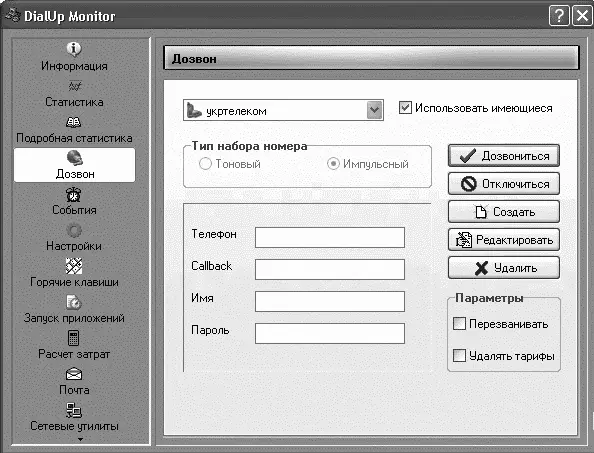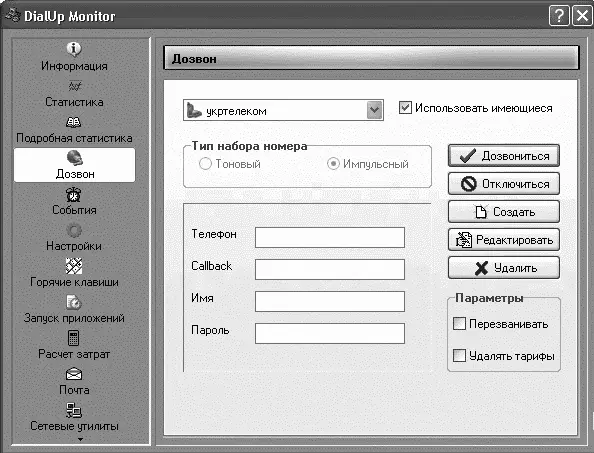
Рис. 1.17.Окно программы DialUp Monitor
В разделе События можно настроить выполнение действий, если параметры соединения будут отвечать указанным условиям (например, задать воспроизведение звукового сигнала или отображение сообщения, когда установлено определенное соединение, продолжительность дозвона превышает указанное время либо скорость или трафик меньше заданных).
DialUp Monitor обладает возможностью настройки интерфейса информационного окна. По умолчанию в главном окне программы отображается только информация о том, что соединение установлено, а также его имя. В специальном разделе Подробная статистика можно задать отображение и других параметров – времени, трафика, скорости и даже IP-адресов. В разделе Настройки можно установить период проверки электронной почты, а параметры для этого (адреса серверов, а также логин и пароль) – в разделе Почта.
В программе также присутствуют разнообразные возможности формирования тарификации интернет-соединений – можно задать тарифы для разных соединений, времени дня и разных дней недели.
Дополнительные возможности DialUp Monitor – наличие сетевых утилит, встроенных в программу, сервис WhoIs, возможность пингования серверов, сканирование портов, tracert и др.
Программу Dialup Statistic ( http://leo-soft.narod.ru) для работы с ней не нужно устанавливать на компьютер. Возможности ее отчасти ограниченны (нет дополнительных функций), однако с основной задачей – подсчетом трафика и формированием статистики интернет-соединений – Dialup Statistic справляется отлично. После запуска программы сразу виден результат ее работы, то есть название подключения, скорость, объем входящего и исходящего трафиков, а также время и денежные затраты.
В настройках программы можно задать стоимость минуты и необходимость автоматического отключения, если трафик не превышает заданного.
TMeter ( http://www.tmeter.ru) – многофункциональная программа, предназначенная для решения целого ряда сетевых задач, среди которых, конечно, отслеживание и создание статистики относительно интернет-соединений (рис. 1.18).

Рис. 1.18.Настройки программы TMeter
ПРИМЕЧАНИЕ
Программа вряд ли подойдет неопытным пользователям из-за сложности работы с ней.
Для настройки и просмотра информации о соединениях в каталоге программы нужно выбрать раздел Консоль Управления. В открывшемся окне необходимо указать параметры доступа к сетевой службе TMeter, чтобы увидеть статистику и результат мониторинга интернет-соединений. Для просмотра детальной информации и указания стоимости работы в Интернете необходимо запустить модуль Монитор службы TMeter. Значок программы при запуске располагается в области уведомлений, откуда можно управлять просмотром статистики, настройкой графиков и тарифов для интернет-соединений.
В настройках программы можно задать папки для размещения ежемесячных отчетов, которые формируются в виде XML-файлов (при желании статистика возможна также в виде графиков). Важный параметр работы программы, который также задается в ее настройках, – диапазон локальных IP-адресов. Установив в подразделе Группы IP адресов их верные значения, вы разделите локальный и интернет-трафики.
Программа обладает функцией детального анализа интернет-трафика, в результате чего можно определить, какое из работающих приложений больше всего загружает интернет-канал. Определив это, нужно с помощью TMeter ограничить скорость работы данного приложения.
Кроме того, программа позволяет настроить использование брандмауэра при работе в Интернете, просматривать задержанные пакеты, применять фильтры для формирования отчетов и выполнять другие дополнительные задачи.
Netstat Live ( http://www.analogx.com) работает в режиме службы Windows XP, поэтому ее интерфейс напоминает командную строку. Этот счетчик трафика отлично справляется как с коммутируемым соединением, так и с подключением по локальной сети или DSL.
Программа наиболее достоверно отображает текущую загруженность интернет-канала, представляя информацию пакетами в непрерывном режиме. Кроме того, Netstat Live блокирует трафик при достижении заданного лимита.
Читать дальше